系统:PC
日期:2024-03-07
类别:杂类工具
版本:v2.4.66.2024
说起“Excel”,相信大家都不陌生,作为微软公司官方推出的一款专业办公软件,其不管是在学习中;还是工作上都拥有着非常广泛的用处。然而,尽管Excel的功能已经无比强大,但是其在某些方面却依旧有所欠缺,所以为了让其功能更加全面,小编特意为广大Excel用户带来了一款Excel功能扩展工具软件——Excel易用宝免费版!希望能为大家提供帮助!
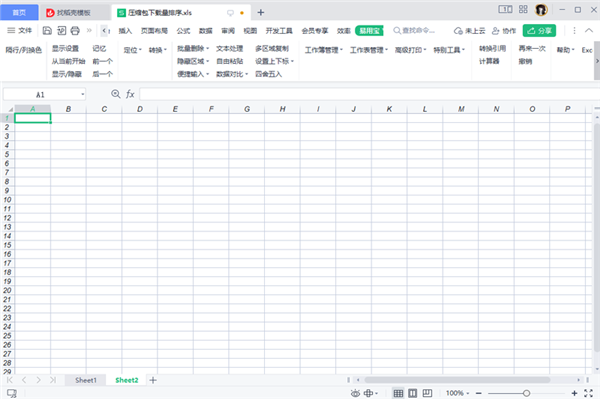
而作为Excel的功能扩展工具,Excel易用宝一直以“提升Excel操作效率”为宗旨,其内蕴含的多样功能模块,能够让Excel在数据处理与分析过程中的操作更为简便,从而大大提升其便捷性和实用性!有需要的用户快来下载体验吧!
1、极致效率 一切为了高效
Excel易用宝以提升Excel的操作效率为宗旨,针对Excel用户在数据处理与分析过程中的多项常用需求,开发出相应的功能模块。从而让繁琐或难以实现的操作变得简单可行,甚至能够一键完成。
2、多版兼容 一次安装,全面兼容
Excel易用宝可以安装于32位或64位的Windows平台(Windows XP, Vista和Windows 7)上,并全面支持32位Excel 2003、Excel 2007、Excel 2010和Excel 2013 。
3、持久动力 自动更新,持续改进
Excel易用宝集成了近百个功能模块,并且可以通过自动更新功能帮助用户方便的升级到新版本,获取更多的功能。Excel Home开发团队将持续不断地为软件的扩展与改进付出努力。
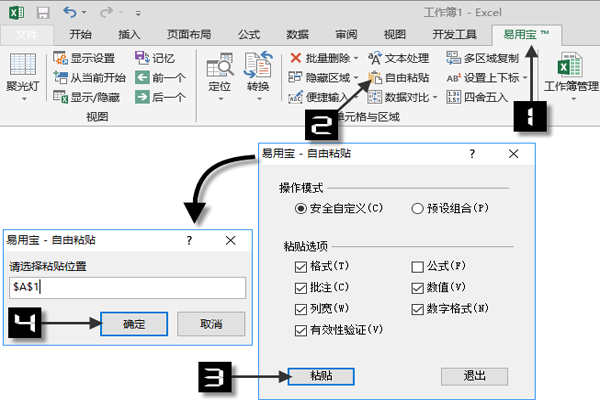
1、聚光灯
使用“聚光灯”功能可以高亮显示选中单元格/区域所在的行和列,在超出屏幕范围的大表中浏览数据时可以准确无误地查看对应的行表头和列表头。
2、定位–按内容定位
Excel自带的定位功能非常强大,但也存在不能满足用户特殊需求的情况,比如说按单元格内容定位;对某一单元格区域进行指定类型的定位。易用宝的内容定位功能提供了这方面的操作。
3、文本型数字转为数值
一般从各类系统中导出的Excel数据常带有绿色小三角标志,表示数据类型为文本型数字。若要手动一一将所有的文本型数字转为数值不是件轻而易举的事,现在使用【文本型数字转数值】功能就能快速的解决这个问题。
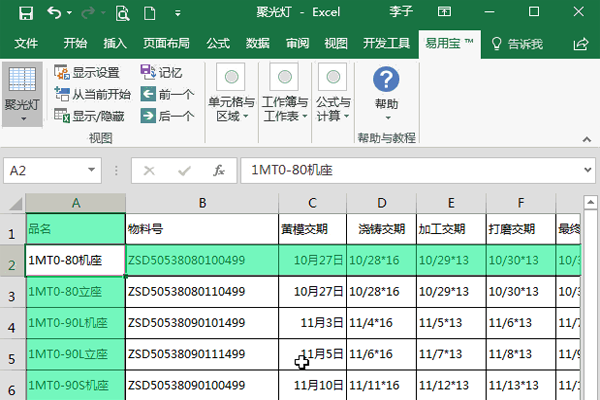
4、便捷输入–区域填充
还在为记不住繁琐的定位法填充区域的步骤而苦恼么?还在使用复制粘贴来处理空白区域而效率低下么?现在你需要这一款神器【便捷输入-区域填充】,此功能可以带给您所想要的。
5、转换–合并行或列
使用本功能,可以打破常规,轻松将区域的内容按自定的分隔符号连接成一个字符串,并写入到指定的首行单元格或首列单元格中。
6、工作表管理–创建工作表链接列表
如果工作簿包含大量的工作表,那么快速定位目标工作表也会成为一件奢侈的事情。在这种情况下,有些用户选择手工建立一个工作表来作为目录或者说索引。
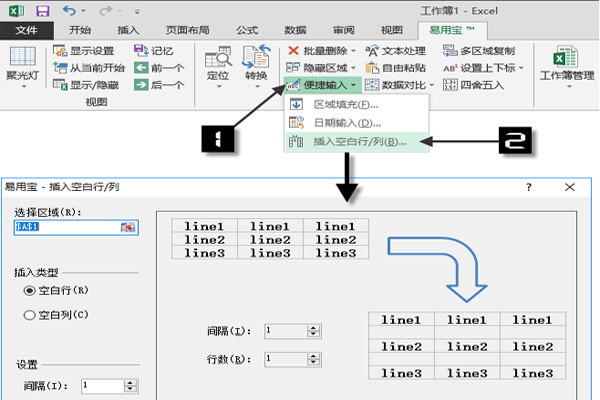
开启/关闭聚光灯
Step1 单击视图工作组中【聚光灯】切换按钮将开启“聚光灯”功能。
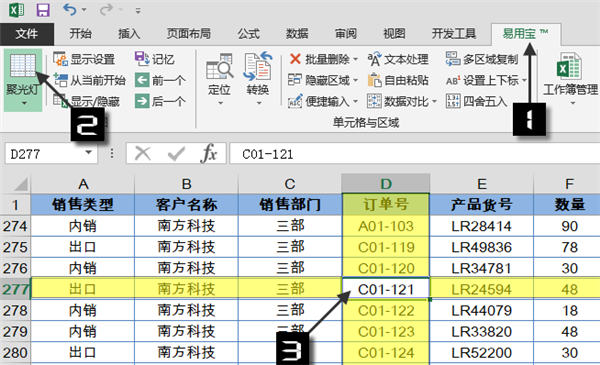
Step2 再次单击【聚光灯】按钮关闭“聚光灯”功能。
自定义聚光灯颜色/模式
依次单击【聚光灯】下拉按钮→【设置】,打开【聚光灯设置】对话框。
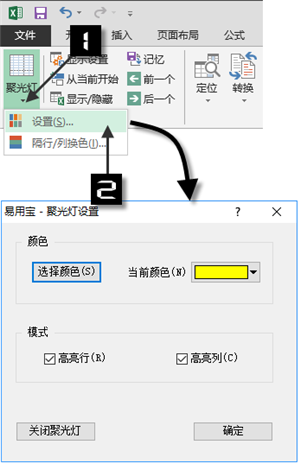
动画演示
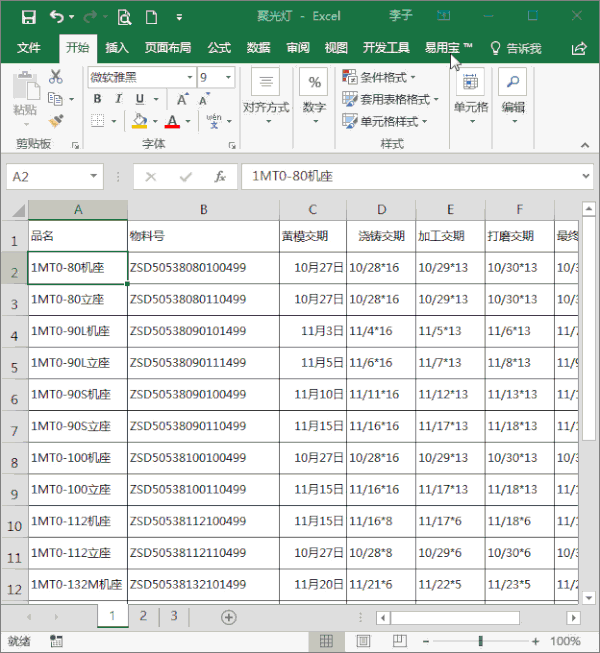
1、在【聚光灯设置】对话框中,各命令功能说明如下:
颜色组:
“颜色”区域的【选择颜色】按钮用来设置新的颜色,【当前颜色】色块用来显示当前选定的颜色。
【选择颜色】:
单击【选择颜色】按钮,在弹出的【颜色】对话框的【基本颜色】调色板中选取合适的色块(比如紫色),单击【确定】按钮完成对颜色的选择。
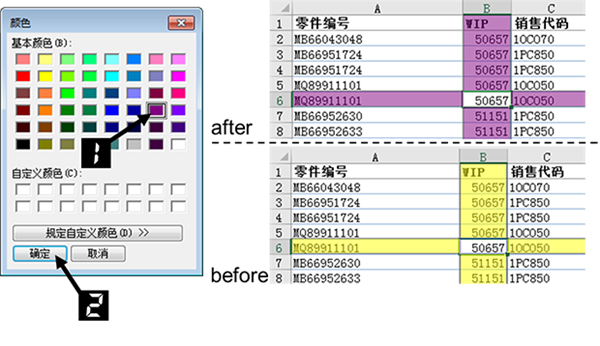
模式组:
“模式”区域有两个复选框,【高亮行】和【高亮列】,两者至少选中一项。通过控制复选框的选中状态可以单独高亮行,或单独高亮列,或同时高亮行和列。
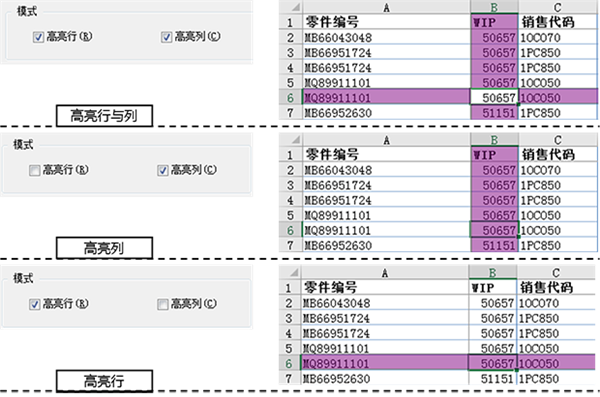
隔行/列换色
依次单击【聚光灯】下拉按钮→【设置】,打开【隔行/列换色】对话框。
2、在【隔行/列换色】对话框中,各命令功能说明如下:
【数据区域】:
“数据区域”文本框中一般会显示当前光标所在的连续单元格区域,可以单击数据选择按钮进行重新选择数据区域。
类型组:
“类型”区域有两个单选按钮,【行】和【列】,两者只能选中一项。通过控制单选铵钮的选中状态可以单独对行或列进行填充背景色。在选定【行】或【列】时,右侧也会时实显示效果。
方法组:
“方法”区域有三个单选按钮,【使用条件格式】、【标准格式化】以及【去除已经存在的背景色】,三者只能选中一项。通过控制单选铵钮的选中状态可以单独对行或列进行填充或去除背景色。
【使用条件格式】:
使用Excel原有的条件格式功能对单元格区域填充背景色,在增加或减少行或列时,背景色也会区域的增加或减少进行调整保持一致;
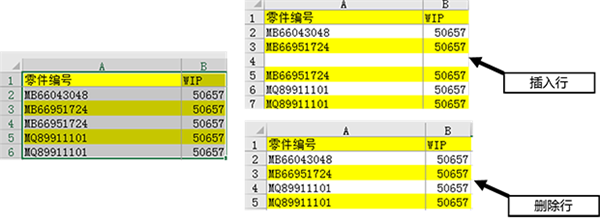
【标准格式化】:
直接对单元格区域填充背景色,在增加或减少行或列时,背景色不会发生变化;
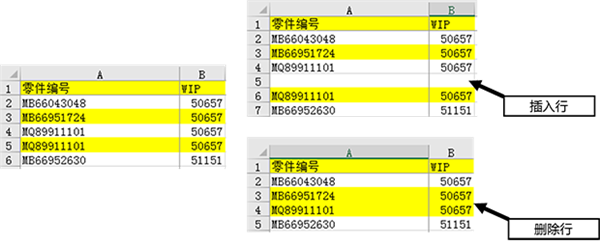
【去除已经存在的背景色】对选定区域去除背景色,包含标准格式、条件格式设置出的背景色进行去除,此功能在去除背景色时,并不会区域哪些颜色是由原有颜色,哪些区域是功能填充的颜色,在使用时,请小心使用!如图所未,蓝色区域为原有单元格背景色,黄色区域为功能添加背景色,在使用【去除已经存在的背景色】后,蓝色与黄色背景色将都会被清除。
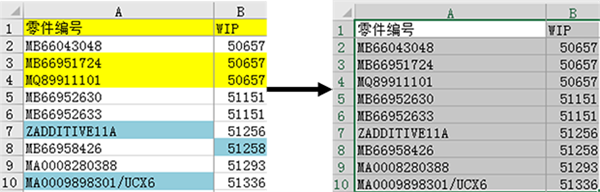
【隔行颜色】
单击【隔行颜色】按钮,在下拉弹出的【颜色】对话框中选取合适的色块,完成对颜色的选择。选择方法可以参考【聚光灯设置】中的【选择颜色】。
【间隔行或列数】
单击数字调节按钮,对需要间隔的行数或列数进行设置。
【非着色行保留原有颜色】
勾选【非着色行或列保留原有颜色】复选框,将使用功能填充颜色时,非着色行或列将还保留原有的背景;不勾选【非着色行或列保留原有颜色】复选框,在填充颜色时,非着色行或列中的原有背景色将会被清除。
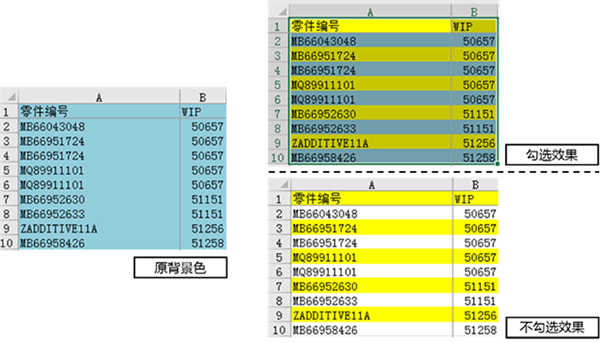
动画演示
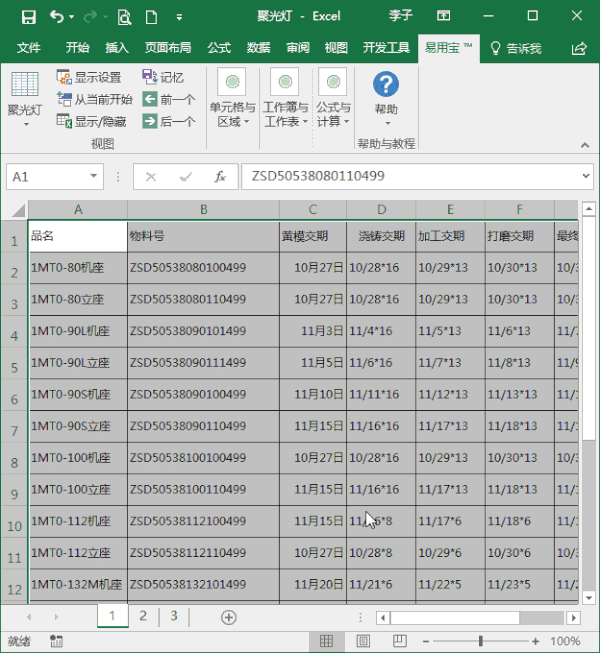
热门推荐
相关应用
实时热词
评分及评论
点击星星用来评分